Sommario
La maggior parte delle volte lavoriamo con i dati in Excel. Quando calcoliamo i dati in Excel, spesso ci troviamo in situazioni in cui dobbiamo estrarre i dati da un foglio di lavoro a un altro foglio di lavoro nello stesso file Excel. Possiamo farlo facilmente. Qui spieghiamo questi metodi.
Qui introduciamo un set di dati sul mese di Gennaio dei prezzi della frutta nel foglio Prezzo Jan Faremo riferimento a questa scheda con un'altra scheda. Scheda di riferimento . Qui Prezzo Jan è il nostro foglio sorgente e Scheda di riferimento è il nostro foglio di destinazione.
Scarica il quaderno di esercizi
Scaricate questo foglio di esercizi per esercitarvi durante la lettura di questo articolo.
Riferimento a un altro foglio in Excel.xlsx3 metodi per fare riferimento a un altro foglio in Excel
1. Riferimento a un altro foglio - Creare una formula
È possibile creare formule che facciano riferimento a una cella di un foglio di lavoro diverso da quello su cui si sta lavorando.
📌 Passi:
- Selezionate la cella in cui deve essere inserita la formula. Nel nostro caso Scheda di riferimento selezionare Cellula B3 .

- Premere il tasto segno di uguale (=) .
- Quindi fare clic sul foglio sorgente .

- La formula verrà visualizzata nella barra della formula.
- Selezioniamo ora la cella a cui vogliamo fare riferimento per i dati. Qui selezioneremo Cellula B4 .

- Dopo di che, si noterà che la barra della formula è stata aggiornata.
- Quindi premere Entrare .
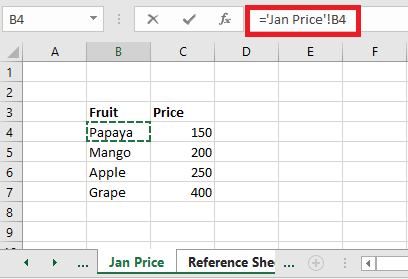
- Infine, vedremo che siamo sul nostro foglio di destinazione con i dati desiderati.
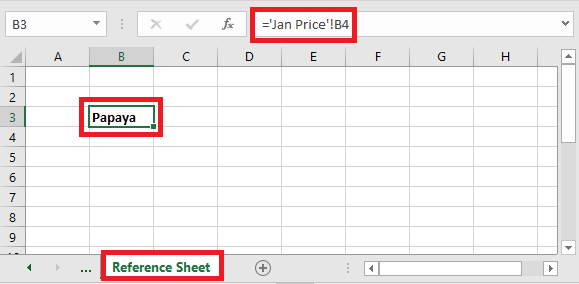 Nota:
Nota:
Il nome del foglio avrà sempre un punto esclamativo alla fine, seguito dall'indirizzo della cella.
Nome_foglio!Indirizzo_cella
Se la scheda tecnica di origine è denominata Jan, sarà
=Jan!B4 Poiché il nome del nostro foglio sorgente contiene spazi, il riferimento al foglio apparirà tra virgolette singole.
="Jan Price"!B4 Se il valore cambia nel foglio di origine, cambierà anche il valore di questa cella.
Ora è possibile trascinare la formula nelle celle B3 e D6 per fare riferimento ai valori delle celle corrispondenti nel foglio di lavoro di origine.
Letture simili:
- Nome del foglio Excel nella formula dinamica (3 approcci)
- Riferimento assoluto in Excel (con esempi)
- Diversi tipi di riferimenti di cella in Excel (con esempi)
2. Riferimento a un altro foglio - una Formula Array
Quando abbiamo bisogno di fare riferimento a una serie di dati in un colpo d'occhio, utilizziamo una formula di array.
📌 Passi:
- Per prima cosa, selezionare l'intervallo nel foglio di destinazione Riferimento2 .
- Selezioniamo B3 a C6 .
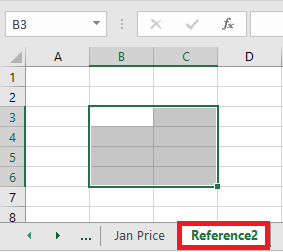
- Premere il tasto segno di uguale (=) .
- Quindi fare clic sul foglio sorgente.

- La formula verrà visualizzata nella barra della formula.

- Ora selezioniamo le celle a cui vogliamo fare riferimento. Qui selezioneremo le celle Da B4 a C7 .
- La formula verrà visualizzata nella barra della formula.
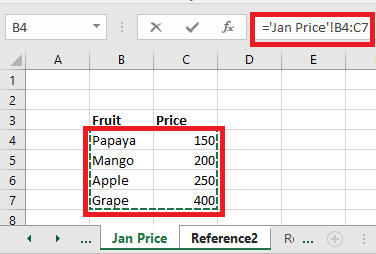
- Ora premere Ctrl+Maiusc+Invio poiché si tratta di una funzione array. E faremo riferimento ai nostri dati nel foglio di destinazione.

3. Riferimento a un altro foglio di lavoro - Valore della cella
Questo metodo è ideale quando si fa riferimento a una cella o a un intervallo da un foglio di lavoro diverso all'interno dello stesso Excel. Richiede la creazione di un nome nel foglio di origine, che può essere utilizzato per collegare il foglio di origine al foglio di destinazione.
📌 Passi:
- Per prima cosa, selezionare la cella o l'intervallo dai dati di origine.
- Dalla barra multifunzione andare alla voce Formula bar.
- Fare clic su Nomi definiti e vedere un a discesa .
- Dal a discesa, otterremo Definire il nome e un nuovo a discesa apparirà.
- Dall'ultimo a discesa selezionare Definire il nome .

- Otterremo un Pop-Up .
- Su Nome inserire un nome che sarà il nostro nome di riferimento in futuro.
- Qui mettiamo Prezzo come nome e poi premere OK .

- Poi andiamo sul nostro foglio di destinazione e inseriamo una somma e un nome.
- La formula diventa,
=SOMMA(Prezzo) 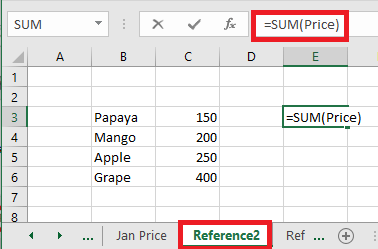
- Dopo aver premuto Entrare otterremo la somma dell'intervallo selezionato.

Cose da ricordare
Quando si utilizza una matrice, è necessario premere Ctrl+Maiusc+Invio anziché solo Entrare . Quando si utilizza la funzione Valore della cella i nomi dei metodi devono essere unico.
Conclusione
Abbiamo discusso in dettaglio i tre metodi per fare riferimento a un altro foglio in Excel e li abbiamo descritti facilmente con serie di dati e immagini.

